Uklonite Microsoft .NET Framework
Kao rezultat eksperimenata s Microsoft .NET Framework, može doći do pogrešaka i kvarova u radnji komponente. Kako bi se vratio pravilan rad zahtijeva ponovnu instalaciju. Prije toga morate deinstalirati prethodnu verziju. U idealnom slučaju, preporučljivo je sve ih izbrisati. To će ubuduće ublažiti pojavu grešaka s Microsoft .NET Framework.
Preuzmite Microsoft .NET Framework
sadržaj
Kako potpuno ukloniti Microsoft .NET Framework komponentu?
NET Framework u sustavu Windows 7 možete ukloniti na nekoliko načina. Iznimka je .NET Framework 3.5. Ova verzija je ugrađena u sustav i ne može se izbrisati. Može se onemogućiti u komponentama sustava Windows.
Idemo na instalaciju programa, s lijeve strane vidimo "Omogućavanje i onemogućavanje komponenti sustava Windows". Otvaramo, čekamo dok se informacije učitavaju. Potom pronađite .NET Framework 3.5 na popisu i isključite ga. Nakon što se računalo ponovo pokrene, promjene stupaju na snagu.
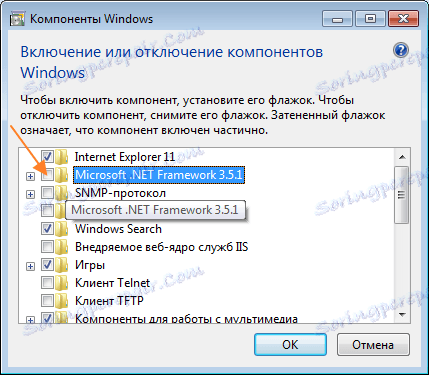
Standardno uklanjanje
Da biste uklonili Microsoft .NET Framework, možete koristiti standardni čarobnjak za uklanjanje sustava Windows. Da biste to učinili, idite na "Start - Upravljačka ploča-Ukloni programe" pronađite potrebnu verziju i kliknite na "Izbriši" .
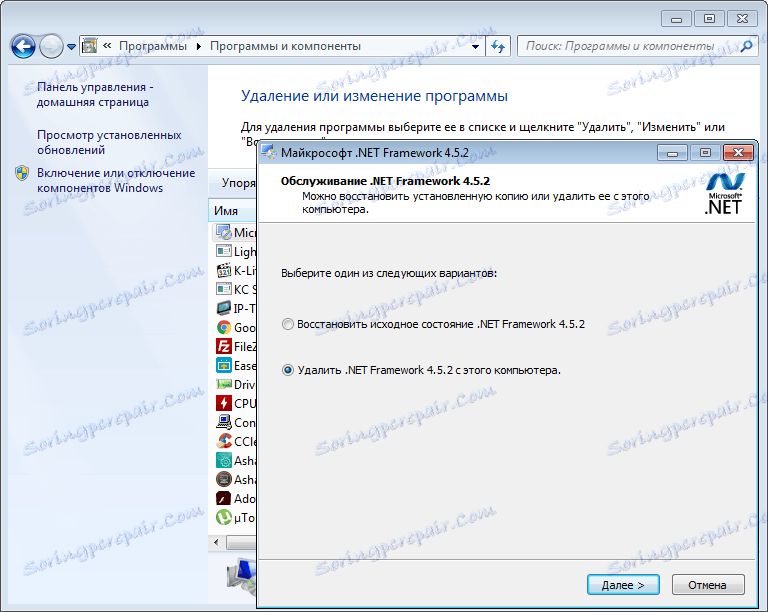
Međutim, u ovom slučaju, komponenta ostavlja niz različitih repova, uključujući unose u registar sustava. Stoga koristimo dodatni program za čišćenje nepotrebnih datoteka Ashampoo WinOptimizer. Pokrenite automatsku provjeru jednim klikom.
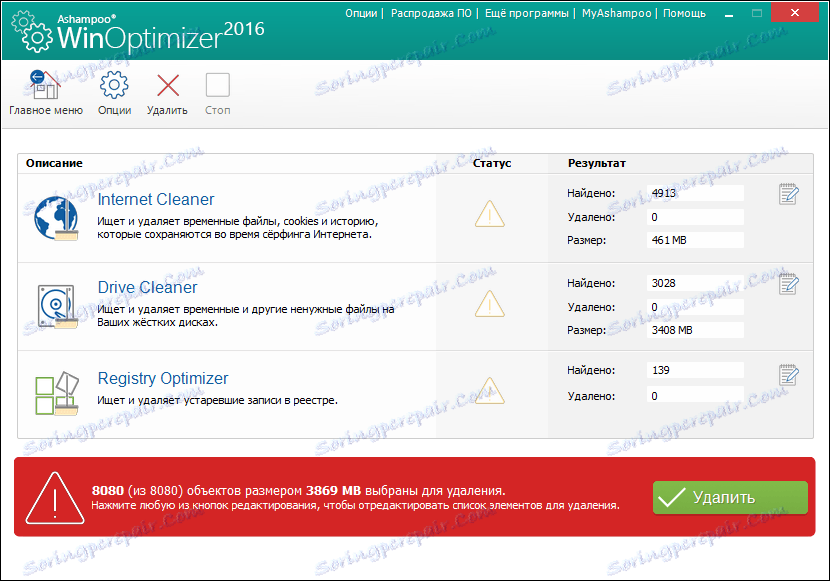
Nakon što kliknete "Izbriši" i ponovno podignete računalo.
Deinstalirajte pomoću posebnog uslužnog programa
Najpouzdaniji način za uklanjanje .NET okvira u sustavu Windows 7 s računala je potpuno korištenje posebnog alata za uklanjanje komponente - .NET Framework Cleanup Tool. Program možete preuzeti apsolutno besplatno s službene web stranice.
Pokrenite aplikaciju. U polju "Proizvod za čišćenje" odaberite željenu verziju. Najbolje je odabrati sve, jer otkako ih izbrišete, često postoje kvarovi. Kada se odabere, pritisnite "Čišćenje sada" .
To će potrajati do 5 minuta za uklanjanje i uklonit će sve .NET Framework proizvode, kao i preostale stavke registra i datoteke.
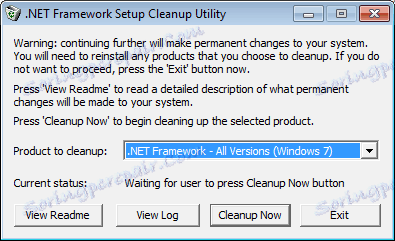
Uslužni program također može deinstalirati .NET Framework na Windowsima 10 i 8. Nakon što aplikacija radi, sustav mora biti ponovno pokrenut.
Kada deinstalirate .NET Framework, koristit ću drugu metodu. U prvom slučaju, nepotrebne datoteke i dalje mogu ostati. Premda ne ometaju ponovno instaliranje komponente, oni začepljuju sustav.
